CheckDrive là phần mềm có thể giúp bạn theo dõi quá trình hoạt động của ổ cứng như kiểm tra lỗi của ổ cứng rồi đưa ra các thông báo để từ đó bạn có phương án khắc phục kịp thời tránh trường hợp làm mất dữ liệu khi ổ cứng bị hỏng.
Ổ cứng máy tính hoạt động lâu ngày dễ đến tình trạng bị hư hỏng do truy xuất dữ liệu nhiều. Để giảm thiểu tình trạng bạn nên thủ sẵn cho mình một công cụ phát hiện bad ổ cứng. Và CheckDrive chính là giải pháp dành cho bạn. Hãy theo dõi bài viết dưới đây để biết cách sử dụng phần mềm này nhé.

Tìm Bad ổ cứng bằng CheckDrive 2013
Sau khi tải về, cài đặt trên máy tính và khởi động chương trình rồi làm theo các bước sau: ( Nếu chưa có bạn có thể tải phiên bản mới nhất của CheckDrive)
Bước 1: Từ giao diện chính của chương trình, để kiểm tra phân vùng nào bạn chỉ cần nhấn vào nút Check ở phần vùng tương ứng. Tiến hành lần lượt những phân vùng có trên ổ cứng của bạn.
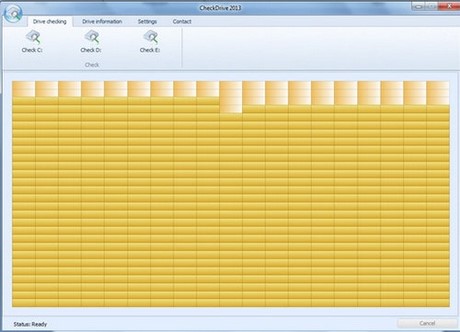
Bước 2: Sau khi tiến hành kiểm tra xong, nếu không phát hiện thấy lỗi gì thì chương trình sẽ đưa ra thông báo:


Còn nếu phát hiện thấy lỗi chương trình cũng đưa ra thông báo đồng thời tiến hành khắc phục luôn, nhấn vào Repair để sửa, còn không thì nhấn vào Cancel.

https://thuthuat.taimienphi.vn/tim-bad-o-cung-bang-checkdrive-747n.aspx
Bạn nên tiến hành công việc này thường xuyên để ổ đĩa hoạt động tốt nhất. Ngoài ra bạn có thể sử dụng các phần mềm chống bad ổ cứng khác có sẵn trong Taimienphi.vn để tăng tốc hoạt động của máy tính.